Hur laddar ner Facebook Foton och Videor
Om du har massor av foton och videoklipp som laddas upp till Facebook kanske du vill ladda ner en kopia av allt det av flera anledningar: om du vill säkerhetskopiera dina data, om du vill stänga ditt Facebook-konto etc.
Oavsett din anledning finns det ett officiellt sätt att ladda ner alla dina Facebook-data utan att behöva använda program från tredje part, plugins eller tillägg. Alla dessa platser kräver att någon annan får tillgång till ditt Facebook-konto, vilket är riskabelt enligt min åsikt.
I det här inlägget visar jag dig hur du kan ladda ner alla dina Facebook-data, som innehåller alla dina foton och videoklipp och en massa andra saker. Det fina är att det är allt väldigt välorganiserat och lätt att navigera. Det är faktiskt snyggt att titta på alla saker Facebook har lagrat om dig.
Ladda ner Facebook Foton / Videor
För att ladda ner din Facebook-data, logga in på Facebook och klicka sedan på den lilla blå pilen längst upp till höger på skärmen. Klicka på Inställningar längst ner på menyn.

Under Allmänna kontoinställningar ser du en länk längst ner kallad Ladda ner en kopia av din Facebook-data .
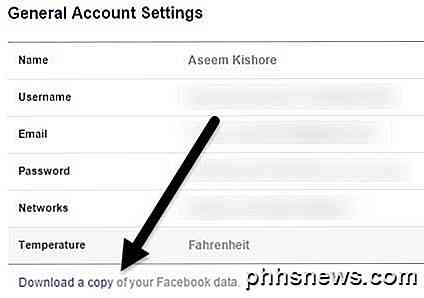
Klicka på den här länken och du får en kort beskrivning av vilken typ av data ditt arkiv innehåller. För att starta arkivet, fortsätt och klicka på den gröna Starta My Archive- knappen.
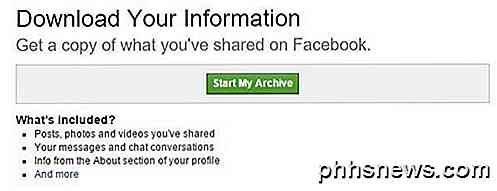
Detta kommer att ge upp ett annat popup-fönster där du måste bekräfta att du vill hämta ditt arkiv.
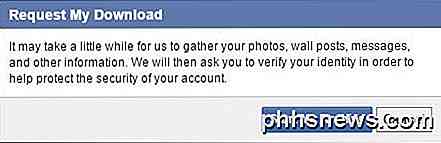
När du har bekräftat genom att klicka på den andra knappen Starta mitt arkiv ser du ett meddelande som anger att du kommer att få ett mail när ditt arkiv är klart. Efter ett tag borde du få ett mail med en länk till ditt arkiv.
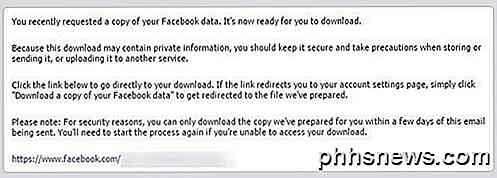
Klicka på länken och du får se en knapp som heter Ladda ner mitt arkiv . Du måste ange ditt Facebook-lösenord igen innan du kan hämta arkivet.
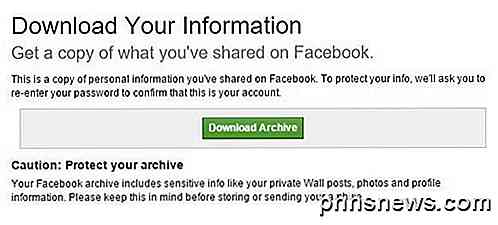
Beroende på hur mycket du laddar upp till Facebook, kan ditt arkiv vara flera hundra megabyte i storlek. Arkivet kommer att vara i ZIP-format, så du måste ta bort det först för att se innehållet.
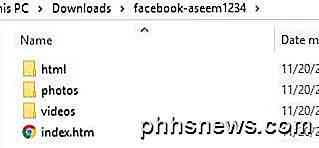
Arkivet är uppdelad i tre sektioner: html, foton och videor. Html- mappen innehåller alla dina inlägg, platser, taggar etc. i HTML-format som du kan visa i din webbläsare.
Bilder- mappen innehåller alla dina uppladdade foton och synkroniserade bilder från din mobiltelefon. Det enda är att varje album representeras av den numeriska koden som används av Facebook istället för ditt albumnamn.
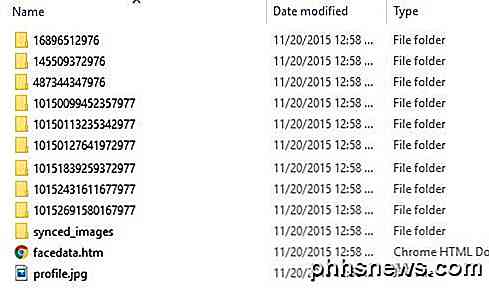
Det här är lite irriterande om du har hundratals album på Facebook eftersom du måste öppna varje mapp, se vilka bilder som finns inuti och sedan byta namn på mappen. Om du bara vill ha en kopia av allt, så är det verkligen inte en stor sak.
Videomappen har alla dina uppladdade videoklipp i MP4-format. Från vad jag kan berätta ger Facebook-nedladdningen dig inte den ursprungliga upplösningen av de filer du ursprungligen laddade upp, vilket är lite irriterande. Det kan också bero på att mina bilder och videoklipp överfördes innan Facebook hade uppladdningen i högupplösningsalternativ.
Men även med alternativet med hög upplösning kommer Facebook att ändra storlek eller komprimera dina bilder och videoklipp om de är större än 2048 pixlar eller 100 KB i storlek eller större än 1280px breda för videor. För videor och bilder, se till att du ställer in Upload in HD- inställningen i din Facebook-app genom att gå till Mer, sedan Inställningar, sedan Kontoinställningar och sedan Videor och foton .
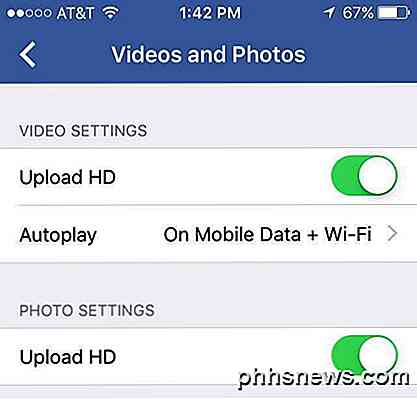
Om du klickar på index.htm-filen som finns i samma mapp som foton, videor och html, kan du bläddra igenom all denna information i din webbläsare i ett bra format. Du kan se din information, allt skrivet på din vägg, dina vänner, meddelanden, pokes, händelser och mer.
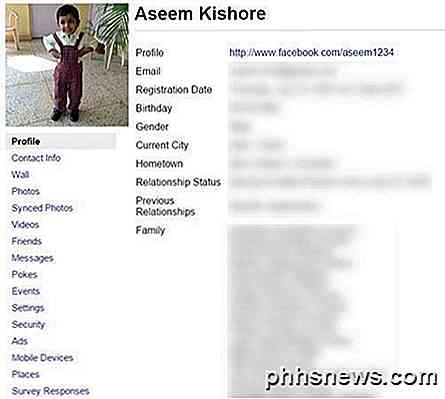
Du får också se extra information om foton som var den togs, kameran, kameramodellen, ISO-hastigheten etc.

Sammantaget är det det säkraste och bästa sättet att ladda ner alla dina Facebook-foton och -videor utan att ge någon annan slumpmässig tillgång till ditt konto. Om du har några frågor, skriv gärna en kommentar. Njut av!

RELATERAD: Så här överför du dina smarta lampor till den nya Philips Hue Bridge Philips åtgärdade detta behov med nyansbrytaren. Att säga att omkopplaren var dåligt mottagen skulle vara en underdrift. De mekaniska knapparna var väldigt svåra att trycka (designen av strömställaren stod faktiskt för strömbrytarens mekaniska rörelse för att generera energi att fungera) och det var högt på ett mekaniskt tangentbord.

8 Saker du kan göra med Quicktime på OS X
OS Xs Quicktime Player är inte VLC, vilket är viktigt att komma ihåg, men det är skickligt och gör många coola saker du kanske inte har vetat om. Det här är 8 saker som Quicktime Player kan göra bortom spelfilmer och videor. Quicktime Player i sin senaste form, Quicktime X, finns för närvarande tillgänglig som version 10.



